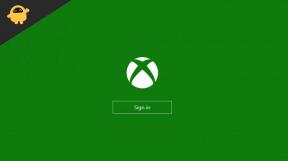Life360 ne prikazuje moje lokacije, kako popraviti?
Miscellanea / / August 11, 2022
Življenje360 je posebej zasnovan za spremljanje lokacije družinskih članov. Vendar se tu ne ustavi, saj ima več funkcij, ki so tudi zelo uporabne. V aplikaciji Life360 lahko v realnem času spremljate lokacijo prijateljev in družinskih članov ter njihovo hitrost in raven baterije. Starši uporabljajo to aplikacijo za sledenje, da opazujejo svoje otroke od daleč. Družinski člani lahko delijo svoje lokacije tako, da z Life360 delijo varnostne funkcije za vožnjo, digitalne in lokacijske varnostne funkcije.
Ker je to mobilna aplikacija, je veliko uporabnikov poročalo, da od zadnje posodobitve popravka aplikacija Life360 ni delovala pravilno. Vendar pa je glavna težava, o kateri govori skoraj vsak uporabnik, aplikacija Life360, ki ne prikazuje njihove lokacije. No, po preiskavi te težave je naša ekipa našla nekaj popravkov, ki jih boste odpravili, če vaša aplikacija ne prikazuje vaše lokacije. Torej, začnimo s popravki.
Preberite tudi
Kako ohraniti svojo lokacijo na Life360 na enem mestu
Popravek: aplikacija Life360 ne posodablja lokacije pravilno
5 preprostih načinov za izklop telefona brez gumba za vklop (Android)

Vsebina strani
-
Kako odpraviti težavo, da Life360 ne prikazuje moje lokacije
- 1. popravek: znova zaženite aplikacijo
- Popravek 2: Znova zaženite napravo
- Popravek 3: Počistite podatke predpomnilnika
- Popravek 4: Prijavite se v Life360 na vsaki napravi hkrati
- Popravek 5: Preverite posodobitev aplikacije
- Popravek 5: Preverite svojo povezljivost
- Popravek 6: Prepričajte se, da je GPS vaše naprave vklopljen
- Popravek 7: Znova namestite aplikacijo
- Popravek 8: Obrnite se na ekipo za podporo
Kako odpraviti težavo, da Life360 ne prikazuje moje lokacije
Life360 ne prikazuje napake lokacije ni zelo zahtevna težava za reševanje, saj imamo za vas nekaj rešitev, ki jih lahko uporabite za rešitev te težave. Torej, če iščete takšne popravke, sledite vodniku do konca:
1. popravek: znova zaženite aplikacijo
Na začetku vam predlagamo, da znova zaženete aplikacijo, saj obstaja verjetnost, da ima vaša aplikacija shranjene nekaj poškodovanih podatkov predpomnilnika, zaradi česar ne deluje pravilno. ja! Vem, da ste to morda že poskusili, a vseeno morate enkrat poskusiti in preveriti, ali pomaga ali ne.
Popravek 2: Znova zaženite napravo
Zdaj je možno, da se tudi po ponovnem zagonu aplikacije nič ne spremeni in se lokacija Life360 še vedno ne prikaže. Nato kot naslednji popravek predlagamo, da znova zaženete svojo napravo, ker je veliko uporabnikov poročalo, da je po ponovnem zagonu njihove naprave Life360 znova začel prikazovati njihovo lokacijo. Torej, poskusite to in nam sporočite, če pomaga.
Oglasi
Popravek 3: Počistite podatke predpomnilnika
Ste to že poskusili? No, kot smo že navedli, se težava morda pojavlja zaradi nekaterih naključno shranjenih podatkov predpomnilnika; zato morate poskusiti počistiti te datoteke predpomnilnika, da odpravite napako Life360 ne prikazuje lokacije v vaši napravi. Torej, poglejmo korake, ki vam bodo pomagali pri tem:
- Najprej tapnite in pridržite aplikacijo Life360 v svoji napravi ter pritisnite Informacije o aplikaciji ikona.
- Po tem tapnite na Počisti podatke ki mu sledi Počistiti začasni pomnilnik in potem V redu.
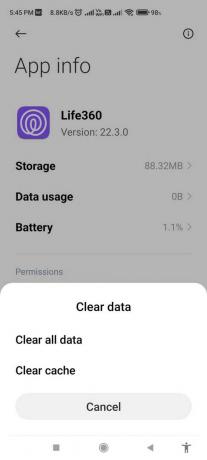
To je to. Zdaj ste počistili datoteke predpomnilnika aplikacije Life360; zato lahko zdaj preverite, ali je težava odpravljena ali ne.
Popravek 4: Prijavite se v Life360 na vsaki napravi hkrati
Zelo pomembno je, da se prijavite v račun Life360 na eni napravi hkrati. Da, storitve Life360 dovoljujejo samo uporabo računa v eni napravi. Če ste se torej prijavili v različne naprave z istimi poverilnicami računa, vam svetujemo, da se od tam odjavite in se nato poskusite prijaviti v trenutno napravo, da preverite, ali pomaga ali ne.
Popravek 5: Preverite posodobitev aplikacije
Preverite, ali je na voljo kakšna posodobitev za vašo aplikacijo Life360, ker je včasih možno, da se zaradi starejše različice aplikacije pojavi ta vrsta težave. Zato je zelo pomembno, da redno preverjate posodobitve. Če želite to narediti, si lahko pomagate s temi koraki:
Oglasi
- Sprva odprite Trgovina z aplikacijami oz Trgovina z igračami na svojih napravah.
- Po tem poiščite Life360. Nato med rezultati iskanja izberite ustreznega in ga odprite.
- Zdaj, če namesto Odprto gumb, dobite Nadgradnja možnost, potem to pomeni, da ima vaša aplikacija čakajočo posodobitev, ki jo morate namestiti v računalnik, da zagotovite pravilno delovanje aplikacije.
Popravek 5: Preverite svojo povezljivost
Če želite, da Life360 deluje pravilno, je potrebna tudi dobra internetna povezava. Torej, da se prepričate, ali vam mobilni podatki ali WiFi zagotavljajo ustrezno hitrost internetne povezave ali ne, lahko preprosto odprete brskalnik in poiščete test hitrosti interneta.
Nato preprosto pritisnite Izvedite test hitrosti, nato počakajte, da se preskusni postopek konča. Ko končate, če ugotovite, da vaš WiFi ne deluje pravilno, izklopite in izklopite usmerjevalnik/modem, da odpravite težavo z omrežjem.

Oglasi
Popravek 6: Prepričajte se, da je GPS vaše naprave vklopljen
Oglaševanje
Ali ste prepričani, da na vaši napravi niste onemogočili GPS-a? No, obstaja verjetnost, da ste pomotoma onemogočili GPS v svoji napravi, zaradi česar imate to težavo.
Zato morate v napravi vklopiti GPS in znova preveriti, ali je aplikacija Life360, ki ne prikazuje težave z lokacijo, odpravljena. Najverjetneje pa se po vklopu GPS ta težava samodejno odpravi.
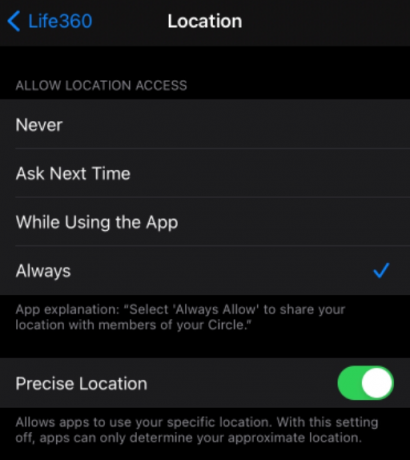
Popravek 7: Znova namestite aplikacijo
Še vedno nimate sreče? Ne skrbi! Še vedno morate narediti eno stvar, vendar boste s tem izbrisali podatke vaše aplikacije Life360. Zato morate znova nastaviti svojo aplikacijo.
Če torej s tem nimate težav, znova namestite aplikacijo Life360 v svojo napravo in nato preverite, ali se težava še vedno pojavlja ali ne. Tako boste lahko uživali v uporabi aplikacije Life360 brez napak.
Popravek 8: Obrnite se na ekipo za podporo
Če je v zelo resnem primeru težava še vedno prisotna tudi po ponovni namestitvi aplikacije, obstaja verjetnost, da težave ne boste mogli odpraviti sami. Zato je bolje, da se obrnete na skupino za podporo Life360 in jih vprašate o tej težavi. Nadalje, odvisno od vaše razlage, vam lahko ponudijo še nekaj popravkov, ki vam bodo pomagali odpraviti napako lokacije v aplikaciji Life360, ki ne prikazuje.
To je torej vse o tem, kako popraviti, da aplikacija Life360 ne prikazuje napake moje lokacije. Upamo, da so vam metode odpravljanja težav, o katerih smo razpravljali zgoraj, pomagale. Če pa imate še vedno kakršne koli dvome ali vprašanja, komentirajte spodaj in nam sporočite.